Важно отметить, что Apple на самом деле не передает предупреждения системы безопасности, и это сообщение является мистификацией. Если вы его получите, вы не должны нажимать на его собственный контент или следовать указаниям. Таким образом, вы можете захотеть удалить оповещение безопасности Apple поддельное всплывающее окно с вашего Mac. И надо уметь удалить мошеннические приложения и вредоносное ПО с вашего компьютера.
Вредоносное ПО может легко нанести вред вашему компьютеру, особенно его внутренней работе. Он потенциально может разрушить оборудование, перегружая операции вашей системы. В результате вам следует удалить это предупреждение и сопутствующие данные, чтобы обеспечить безопасность вашей системы.
К счастью, вы прибыли в нужное место. В этом разделе мы рассмотрим, как удалить всплывающие окна с предупреждениями Apple Security с помощью ручных и автоматических способов.
Содержание: Часть 1. Почему Apple Security продолжает появляться?Часть 2. Быстрые способы удаления мошенничества с Apple Security AlertЧасть 3. Вручную удалить поддельное оповещение безопасности Apple с MacЧасть 4. Вывод
Часть 1. Почему Apple Security продолжает появляться?
Этот всплывающий вирус может проникнуть в вашу систему самыми разными способами. Из очевидной тактики, такой как теневая BitTorrent загрузки на менее заметные, такие как пакет приложений или вводящая в заблуждение всплывающая реклама. Вот значения последних двух случаев, а также то, как вы можете обезопасить себя:
Комплектация программного обеспечения
Всякий раз, когда вы загружаете и устанавливаете приложения, обычно бесплатные, в установке могут быть замаскированы дополнительные программы. Это подразумевает, что вы устанавливаете дополнительные программы, чем вы думаете.
По этой причине вы всегда должны выбирать индивидуальную установку. Всякий раз, когда вы добавляете новые программы, следуйте процедуре установки, а затем выберите «Настроить», чтобы узнать, пытается ли что-то еще тайно установить на ваш Mac.
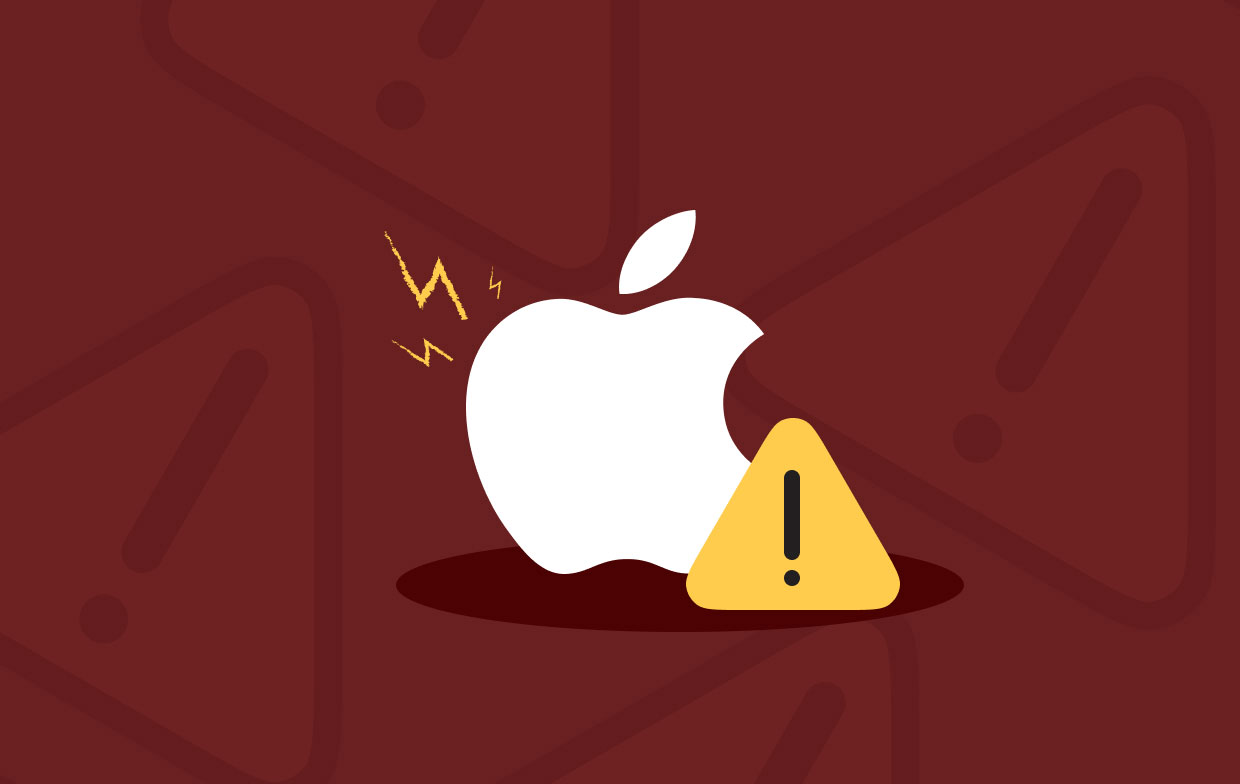
Объявления, которые вводят в заблуждение
Если вы посещаете ненадежный веб-сайт, вам может быть отправлено всплывающая реклама который утверждает, что ваш Macintosh заражен таким вирусом. Таким образом, он дает вам другую программу, которая поможет вам удалить его. Парадокс заключается в том, что при установке программы по сути устанавливается вредоносное ПО.
Часть 2. Быстрые способы удаления мошенничества с Apple Security Alert
iMyMac PowerMyMac может помочь вам очистить и улучшить ваш Mac. Вы можете повысить производительность своего MacBook или iMac и освободить место на Mac всего за несколько простых шагов. Он поддерживает ваш Mac в наилучшем состоянии.
PowerMyMac также поддерживает удаление любого вирусного программного обеспечения, такого как полное удаление вредоносных программ Genieo. Вы можете значительно увеличить объем доступного дискового пространства, удалив ненужные файлы, удалив нежелательное ПО и его остатки и так далее.
Помимо использования программного обеспечения, для удаления предупреждений безопасности Apple можно использовать следующие методы:
- Установите программу на свой компьютер с помощью прилагаемого пакета после загрузки установщика.
- Запустите программное обеспечение, чтобы использовать его функции.
- Чтобы продолжить, выберите Деинсталлятор приложений из левого меню окна.
- Чтобы получить список всех установленных программ и утилит на вашем ноутбуке или настольном компьютере Mac, щелкните значок SCAN
- После этого выберите оповещение безопасности Apple из списка доступных приложений.
- После полного удаления программного обеспечения нажмите ЧИСТКА чтобы убедиться, что на вашем Mac не осталось файлов.

Вы можете немедленно удалить вредоносные расширения, используя этот инструмент и его Расширения утилита после процесса удаления оповещения безопасности Apple. Программа Extensions позволяет вам управлять своими расширениями во многих браузерах, включая Chrome, Safari и Firefox. Это также упрощает удаление нежелательных расширений из ваших браузеров.
Ниже приведены инструкции по его использованию:
- Запустите PowerMyMac на своем компьютере.
- Нажмите Расширение.
- Чтобы найти и отобразить все расширения Mac, щелкните значок SCAN
- Как видите, существует три категории расширений: панели настроек, плагины Spotlight и интернет-плагины.
- Чтобы включить или отключить расширение, просто переключите кнопку под ним из положения «включено» в положение «выключено».

Часть 3. Вручную удалить поддельное оповещение безопасности Apple с Mac
Процедуры удаления Apple Security Alerts будут полностью зависеть от браузеров, загруженных и установленных на компьютере. Даже если вы просто видите все эти всплывающие окна в одном браузерном приложении, вам все равно следует выполнить эти процедуры для любого браузера на вашем компьютере.
Объяснение этому заключается в том, что существует большая вероятность того, что вирус установит себя во всех ваших браузерах. Не просто единственный, который вы используете больше всего. Следуйте инструкциям, чтобы удалить расширения предупреждений безопасности Apple из всех ваших браузеров.
Удалить расширение сафари
- Перейдите в браузер Safari вашего компьютера.
- Выберите Настройки.
- Выберите Расширения.
- Выберите расширения, связанные с оповещениями безопасности Apple на вашем устройстве.
- Затем выберите Удалить.
- Подтвердите, что расширения были удалены, проверив процедуру удаления.

КАК Удалить расширение Chrome
- На ПК или Mac откройте браузер Chrome.
- Затем в браузере нажмите кнопку Меню - Menu
- Выберите Другие инструменты, а затем Расширения.
- Выберите оповещение безопасности Apple
- Затем нажмите Удалить
- Подтвердите, что вы удалили оповещение безопасности Apple, проверив процедуру.

Удалить Расширениеs в браузере Firefox
- Перейдите в Firefox, а затем в меню в браузере.
- Выберите Add-Ons на вкладке «Менеджер».
- Выберите расширения, связанные с оповещением безопасности Apple.
- Выберите Удалить.
- Подтвердите, что вы действительно хотите избавиться от расширений.

Любые дополнительные подключенные файлы должны быть удалены вручную. Выбирать "Перейти в папку" из меню Перейти в Finder. Затем в поле поиска введите "Library" и нажмите Go. Найдите и удалите все файлы, связанные с программным обеспечением, в подпапках, указанных ниже.
/Library/Cookies//Library/ScriptingAdditions//Library/Internet Plug-Ins//Library/Caches//Library/Logs//Library/LaunchDaemons//Library/Application Support//Library/Containers//Library/Preferences//Library/LaunchAgents/
Чтобы очистить корзину на Mac, перейдите в папку «Корзина» на панели Dock. Заканчивать, перезапуск ваш компьютер Mac.
Часть 4. Вывод
Этот пост показал вам лучшие стратегии для удаления всплывающих окон Apple Security. Мы объяснили, как вредоносное ПО попадает на ваш Mac с помощью различных бесплатных веб-программ. Мы также рассмотрели риски программы и причины, по которым ее следует удалить.
Наконец, мы рассмотрели как ручные, так и автоматические варианты удаления. Существуют инструкции по удалению его, а также других проблемных надстроек браузера.
Использование PowerMyMac для удаления нежелательных приложений — наиболее эффективный метод. Это поможет вам удалить нежелательные расширения браузера и приложения, используя модуль расширений или даже модуль удаления. Немедленно получите нужный инструмент для совершенно новой и свежей системы macOS!



